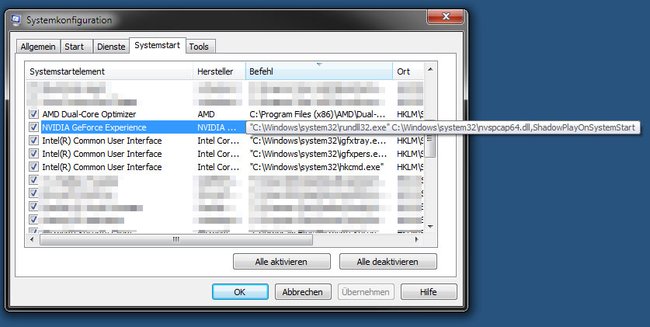Wenn ihr auf den Windows Hostprozess rundll32 stoßt, fragt man sich: was ist das? Ein Virus? Unter Umständen bekommt ihr auch die Fehlermeldung, dass der Windows Hostprozess rundl32 nicht mehr funktioniert. Wir erklären, wann es sich um einen Virus handelt und was ihr tun könnt, um die Fehlermeldung wegzubekommen.
Windows Hostprozess rundll32 – ist das ein Virus?
Für gewöhnlich ist der Windows Hostprozess rundll32 eine Windows-Laufzeitbibliothek. Windows benötigt sie, damit bestimmte Programme und Funktionen funktionieren. Auch greifen viele Autostart-Programme auf die Datei rundll32.exe zu, darunter etwa Logitech Download Assistant oder Nvidia GeForce Experience.
Allerdings tarnen sich auch viele Viren und Spyware mit der Bezeichnung „Windows Hostprozess rundll32“.
So erkennt ihr die Originaldatei:
- Die Datei rundll32.exe liegt im Ordner: C:\Windows\System32.
- Wird bei eurer ausgeführten Datei ein anderer Speicherort angegeben, habt ihr euch vermutlich einen Virus eingefangen.
Hier steht, wir ihr die Schädlinge wieder entfernen könnt:
- Virus entfernen: Windows-Schädlinge Schritt für Schritt löschen (Anleitung)
- Spyware entfernen - so geht es
Windows Hostprozess rundll32 funktioniert nicht mehr?
Wenn ihr die Fehlermeldung bekommt, dass der Windows Hostprozess rundll32 nicht mehr funktioniert, handelt es sich damit sehr wahrscheinlich um keinen Virus. Der Fehler tritt beispielsweise auf, wenn ihr Ordner mit Bildern oder Videos öffnet.
Wenn der Fehler auftritt, könnt ihr folgende Lösungen durchführen:
- Achtete darauf, wann die Fehlermeldung auftritt. Meist ist das bei einem speziellen Programm der Fall. Deinstalliert es und prüft, ob der Fehler weiterhin besteht. Unter Umständen muss es aktualisiert werden oder ist nicht mit eurer Windows-Version kompatibel.
- Aktualisiert eure Treiber in Windows. Veraltete Treiber können ebenfalls zu Fehlermeldungen führen.
- Öffnet die Windows-Ereignisanzeige, um weitere Hinweise auf den Übeltäter zu erhalten.
Hinweis: Falls ihr eine erhöhte CPU-Auslastung im Zusammenhang mit Windows Hostprozess rundll32 bemerkt, schaut in den Artikel Windows 10: Hohe CPU-Auslastung und Hitze-Entwicklung – Warum? Wie lösen?
Hat dir der Beitrag gefallen? Folge uns auf WhatsApp und Google News und verpasse keine Neuigkeit rund um Technik, Games und Entertainment.